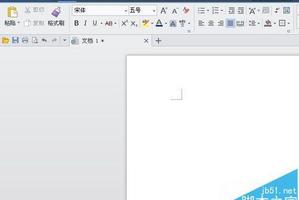win10系统无法使用内置管理员账户打开应用怎么办?
发布时间:2023-08-20 21:48:53
标签:无法使用内置管理员账户打开应用怎么办,win10系统
win10系统无法使用内置管理员账户打开应用怎么办?在win10系统中,不同的账户对应这不同的系统权限,有很多的用户在打开应用的时候提示无法使用内置管理员账户打开,这个时候只需要把权限开放就能解决了,一起来看下具体的操作方法吧。
方法/步骤
1、在桌面上找到【此电脑】图标,在上面右击鼠标选择管理;

2、进入计算机管理页面后,在下面找到【本地用户和组】击展开;
3、展开后点击里面的用户,在右侧找到Administrator这个账户,这个就是Win10的内置账户;
4、在这个账户上右击鼠标,选择属性,把账户已禁用的对勾去掉;
5、这个内置账户是Win10的最高权限账户,启用内置账户后,你就获取了Win10所有的权限。点击开始,将用户切换到Administrator;
6、用Administrator这个账户登录系统后,在运行之前打不开的应用即可正常打开了,这是一种彻底解决这个问题的方法。
猜你喜欢
- 很久之前为了写专利下载的Visio2016,平时也只用wps,没用过office。最近安装 office 时提示:很抱歉,无法安装offic
- 手机wps是一款强大的办公软件,我们可以使用手机wps的幻灯片功能,来对ppt演示文稿进行添加和删除,下面就让小编告诉你使用手机wps的幻灯
- 如何使用ps给文字添加立体效果?给大家介绍如何用ps给文字添加立体效果,一起来看看吧。文字添加立体效果:1、ps打开,创建新一个黑色的背景。
- Win8系统打开软件提示应用程序并行配置不正确,这是怎么回事呢?Win8系统应用程序并行配置不正确该如何解决?下面请看具体解决方法。解决方法
- Win10系统是微软众多系统中目前最稳定的系统,虽然距离Win10系统的发布已经过去许多年了,但是还是有很多功能许多用户都还没完全摸透,最近
- Win10电脑卡顿怎么办?许多用户在使用电脑的过程中发现,随着使用时间的增加,电脑会越来越卡顿。有些小伙伴就会选择重装电脑系统,那么我们在重
- win11用户操作过程中,系统老是弹出windows安全警报,非常影响使用体验,这种情况要怎么办呢?你先打开运行窗口,之后通过service
- Excel表格不仅仅可以编辑一些数据,设计一些格式,还可以利用非常多的公式进行数据的算法,那么今天这篇文章就教大家在一个校中怎么设置自动求乘
- 我们经常喜欢将PPT幻灯片设置成自动循环播放,这样可以在片尾让幻灯片重新返回到封面重新自动播放。其实设置让幻灯片循环播放可以在WPS演示中简
- 在一篇文档中,如果有图片和大量文字内容,我们一般会将其设置为图文环绕的排版方式,那么,在wps中怎样实现这样的效果呢?下面就让小编告诉你wp
- 一 : Mac中怎么使用自带的数码测色计提取屏幕颜色RGB值?开发人员和设计人员经常会在互联网上看到喜欢的配色方案,但是肉眼并不能辨识颜色的
- 本文的excel教程非常简单,主要对excel入门级用户有些许帮助,给出了三种excel求平均值的方法。excel求平均值是一个非常简单基础
- Word表格可根据窗口自动调整表格宽度,使得所有的表格宽度和页面宽度一样。当页面设置了新的页边距后,所有的表格都需要调整新的宽度。下面给大家
- word2007字符之间的间距怎么调整?每个字符与字符之间有一定的距离,我们可以将它调宽一点,也可以将它调窄一点,如何根据我们的需要将它们变
- 本文为大家讲解下在Metro界面如何使用即时搜索功能?支持模糊搜索,大家可以按照步骤尝试下,希望对大家有所帮助1、按键盘win+c键后出现搜
- vscode怎么撤销上一步操作?vscode是强大的编译工具,很多小伙伴在使用Vscode的时候,操作错了想知道怎么撤销上一步,下面就来看下
- word中页眉的横线怎么删除如何插入页眉?在菜单栏找到“插入”栏,单击“插入”,在子菜单栏中找到“页眉”栏,单击。然后就可以选择
- Excel中的表格数据具体该如何进行操作才能进行取整呢?接下来是小编为大家带来的excel表格数据取整的教程,供大家参考。excel表格数据
- wps怎么打分数?1、打开WPS,新建一个文档2、调出WPS的域,方法是同时按下CTRL+F9(注意F9键是fn键加最上面的f9键),这个时
- 在使用我们亲爱的电脑的时候,鼠标键盘可谓是必不可缺少的装备了,没有这两样,任谁都别想好好的操作电脑,但是如果我们的鼠标出现问题了,要怎么去解